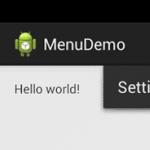На каких устройствах работает Samsung Pay. Как установить и настроить Samsung Pay
Загрузите любую карту МТС Деньги в приложение Samsung Pay на вашем смартфоне Samsung Galaxy и расплачивайтесь за повседневные покупки везде, где принимаются банковские карты. В независимости от того, где бы вы ни находились - в продуктовом магазине, в бутике или в вашем любимом кафе - вы сможете оплатить любую покупку с помощью вашего смартфона и карт МТС Деньги.
- Samsung Galaxy Note8
- Samsung Galaxy S8
- Samsung Galaxy S8+
- Samsung Galaxy S7 edge
- Samsung Galaxy S7
- Samsung Galaxy S6 Edge+
- Samsung Galaxy S6 (только NFC)
- Samsung Galaxy S6 Edge (только NFC)
- Samsung Galaxy Note5
- Samsung Galaxy A7 (2017)
- Samsung Galaxy A5 (2017)
- Samsung Galaxy A3 (2017)
- Samsung Galaxy A7 (2016)
- Samsung Galaxy A5 (2016)
- Samsung Galaxy J7 (2017)
- Samsung Galaxy J5 (2017)
- Samsung Gear S3 classic
- Samsung Gear S3 frontier
Как загрузить приложение Samsung Pay на свой смартфон?
- Обновите ПО на своем смартфоне.
- После того, как ПО на смартфоне обновлено, в меню приложений появится иконка Samsung Pay.
- Зарегистрируйтесь в приложении, чтобы добавить Банковскую карту МТС Банка.
Как загрузить карты МТС в приложение SAMSUNG PAY?
- Если добавляете первую карту, нажмите на символ карты. Если это не первая карта, нажмите «Добавить».
- Введите данные своей банковской карты МТС с помощью камеры или вручную. Нажмите «Далее».
- Примите условия соглашения с МТС Банком, нажав «Принять все».
- Нажмите на кнопку «SMS» для подтверждения регистрации. На номер телефона, привязанный к вашей карте МТС Банка, придет SMS с кодом подтверждения.
- Введите код, полученный по SMS, и нажмите «Отправить».
- Введите подпись* с помощью пальца или стилуса. Нажмите «Сохранить».
* Подпись может потребоваться, если кассир в магазине захочет сравнить подпись на карте и на чеке. - Карта добавлена! На одно устройство можно добавить до 12-ти банковских карт.
Как оплатить покупку при помощи карт МТС Деньги и SAMSUNG PAY?
- Откройте приложение Samsung Pay.
- Если в приложении Samsung Pay загружено несколько банковских карт, выберите карту, которой вы хотите расплатиться.
- Для оплаты покупки отсканируйте отпечаток пальца или введите свой персональный цифровой код на экране смартфона.
- Если на терминале изображен знак бесконтактной оплаты - поднесите свой смартфон к экрану терминала. В ином случае поднесите смартфон к той части терминала, где расположен считыватель магнитной полосы.
- Если сумма покупки составляет более 1000 руб., введите пин-код своей банковской карты на терминале оплаты.
* В некоторых случаях может потребоваться ввод последних четырех цифр вашей карты. Цифры видны на экране вашего смартфона с пометкой «Последн. 4 цифры для кассира». - Процесс оплаты завершен!
- Ощутите удобство оплаты своих повседневных покупок вместе с картами МТС Деньги и сервисом Samsung Pay!
Безопасно ли использовать сервис SAMSUNG PAY?
Samsung Pay безопасен, во-первых, потому, что используется система токенизации, которая заменяет оригинальный номер вашей карты на виртуальный (токен). Данные о привязке токена к вашей карте есть только у банка и платежной системы, и они надежно защищены.
Во-вторых, благодаря защищенной среде Knox. Перед регистрацией в Samsung Pay телефон будет проверен на наличие вредоносного ПО. Если вредоносное ПО будет обнаружено, Samsung Pay не подвергнет риску данные вашей банковской карты.
В-третьих, обязательное подтверждение каждой покупки с помощью отпечатка пальца или персонального цифрового кода.- Можно ли с помощью Samung Pay оплачивать покупки в интернете? / Можно ли оплачивать онлайн через Samsung Pay?
Нет, нельзя. Samsung Pay предназначен только для простой оплаты в обычных (оффлайн) магазинах. - Что будет с данными Samsung Pay, если сдать телефон в сервис?
В сервисном центре вся информация (Samsung аккаунт, Samsung Pay, включая данные карты и т.д) будет удалена. После сервиса Samsung Pay нужно будет настроить (ввести аккаунт Samsung и данные карт) заново.
- Можно ли с помощью Samung Pay оплачивать покупки в интернете? / Можно ли оплачивать онлайн через Samsung Pay?
- Сбербанк РФ;
- Россельхозбанк;
- Тинькофф Банк;
- Газпромбанк;
- Бинбанк;
- Банк Хоум Кредит;
- РайффайзенБанк;
- Промсвязьбанк;
- Банк Открытие.
- Проверить наличие у телефона максимальной защиты от возможного взлома или на случай утери аппарата. Если ее нет, но необходимо установить. Для этой цели подойдут стандартные: сканер-проверка или пароль, который одновременно будет являться пин-кодом. Его потребуется запомнить, поскольку придется использовать при каждой платежной операции.
- Скачать приложение.
- Подтвердить прикрепление карты и отсканировать ее камерой аппарата. Все необходимые сведения о владельце пластика ввести вручную.
- Пройти банковской тестирование при помощи смс, куда будет вложен специальный код.
- Теперь карточка добавлена, и ее можно использовать.
- Включить смартфон и приложение Пей.
- Приложить экраном к терминалу.
- Палец разместить на дактилоскопическом сенсоре.
- Дождаться подтверждения.
- Сбросить все настройки и данные через диспетчер приложений в пункте основного меню. Для этого достаточно выбрать пункт «Очистить данные».
- Осуществить регистрацию в платежной системе повторно, то есть заново ввести все сведения о себе и банковских картах.
- Samsung Galaxy S10e | S10 | S10+
- Samsung Galaxy S9 | S9+
- Samsung Galaxy S8 | S8+
- Samsung Galaxy S7 edge | S7
- Samsung Galaxy S6 Edge+
- Samsung Galaxy S6 | S6 Edge (только NFC)
- Samsung Galaxy Note10 | Note10+
- Samsung Galaxy Note9 | Note8 | Note5
- Samsung Galaxy A80 | A70
- Samsung Galaxy A50 128 Гб
- Samsung Galaxy A50 64 Гб (только NFC)
- Samsung Galaxy A40
- Samsung Galaxy A30s (только NFC)
- Samsung Galaxy A30 (только NFC)
- Samsung Galaxy A20 (только NFC)
- Samsung Galaxy A9 (2018) | A7 (2018) (только NFC)
- Samsung Galaxy A8 | A8+
- Samsung Galaxy A6 | A6+ (только NFC)
- Samsung Galaxy A7 (2017) | A5 (2017) | A3 (2017)
- Samsung Galaxy A7 (2016) | A5 (2016)
- Samsung Galaxy J6+ | J4+ (только NFC)
- Samsung Galaxy J7 (2017) | J5 (2017)
- Samsung Gear S3 classic | frontier *
- Samsung Gear Sport (только NFC) *
- Samsung Galaxy Watch (только NFC) *
- Samsung Galaxy Watch Active (только NFC) *
- Samsung Galaxy Watch Active2 (только NFC) *
- Очистите данные приложения «Samsung Pay». Все платежные данные будут удалены со смартфона.
- Повторно зарегистрируйтесь в Samsung Pay.
- Заново добавьте ваши платежные карты (для этого нужно будет заново пройти проверку карты по коду из SMS от Банка).
- Обновите прошивку смартфона до последней версии.
- Найдите в меню приложение Samsung Pay и запустите его.
- В Samsung Pay войдите с вашей учетной записью Samsung Account и примите Условия использования сервиса. Затем нажмите «Запуск».
- Настройте удобный Вам метод проверки (по отпечатку пальца, радужке глаз или PIN-коду приложения) для подтверждения платежей.
- На экране «Оплата» нажмите кнопку «Добавить карту».
- Отсканируйте карту с помощью камеры смартфона (или введите ее данные вручную). Примите Условия обслуживания Банка.
- Нажмите на кнопку SMS для проверки держателя карты Банка. На номер телефона, который привязан к вашей карте в Банке, придет одноразовый код в SMS. Введите код и нажмите «Отправить».
- Введите подпись с помощью пальца или стилуса. Карта добавлена! На одно устройство можно добавить до 10 платежных карт.
- Подключите устройство к совместимому смартфону в мобильном приложении Galaxy Wearable.
- В Galaxy Wearable нажмите «Открыть Samsung Pay», войдите в Samsung Account и нажмите «Добавить карту».
- На устройстве настройте блокировку экрана по PIN-коду.
- Откройте Samsung Pay на устройстве, удерживая клавишу «Назад». Нажмите «Добавить карту».
- На смартфоне в Galaxy Wearable отсканируйте банковскую карту (или введите её данные вручную), примите Условия обслуживания Банка и пройдите проверку по коду из SMS от Банка
- Карта добавлена! На носимое устройство можно добавить до 10 платежных карт.
- Проведите по экрану снизу вверх, чтобы выбрать карту в Samsung Pay
- Авторизуйтесь по отпечатку пальца, радужке глаз или PIN-коду приложения
- Поднесите смартфон к терминалу для оплаты
- Чтобы открыть Samsung Pay нажмите и удерживайте клавишу «Назад»
- Выберите карту поворотом безеля
- Нажмите «Оплатить» и поднесите к терминалу
- Проведите по экрану снизу вверх, чтобы открыть Samsung Pay
- Выберите карту и нажмите кнопку«Денежные переводы»
- Укажите получателя по номеру телефона из списка контактов или вручную (либо введите полный номер карты получателя)
- Введите сумму перевода и сообщение для получателя
- Примите Условия обслуживания Оператора денежных переводов и подтвердите перевод по отпечатку пальца, радужке или PIN-коду приложения
- Активирован режим суперпользователя root;
- Обнулен счетчик KNOX;
- Установлена модифицированная или сторонняя прошивка.
- Samsung Galaxy S6 Edge+
- Samsung Galaxy S7
- Samsung Galaxy S7 Edge
- Samsung Galaxy S8
- Samsung Galaxy S8+ (S8 Plus)
- Samsung Galaxy S9
- Samsung Galaxy S9+
- Samsung Galaxy S10 — с 8 марта 2019 года
- Samsung Galaxy S10E — с 8 марта 2019 года
- Samsung Galaxy S10+ (S10 Plus) — с 8 марта 2019 года
- Samsung Galaxy Note 5
- Samsung Galaxy Note 8
- Samsung Galaxy Note 9
- Samsung Galaxy A5 (2016)
- Samsung Galaxy A7 (2016)
- Samsung Galaxy A3 (2017)
- Samsung Galaxy A5 (2017)
- Samsung Galaxy A7 (2017)
- Samsung Galaxy A7 (2018)
- Samsung Galaxy A8 (2018)
- Samsung Galaxy A8+ (2018)
- Samsung Galaxy A9 (2018)
- Samsung Galaxy A9 Pro (2018)
- Samsung Galaxy J5 (2017)
- Samsung Galaxy J7 (2017)
- Samsung Galaxy S6
- Samsung Galaxy S6 Edge
- Samsung Galaxy A8 (2016) — только для Южной Кореи
- Samsung Galaxy A9 (2016) — только для Китая и Бразилии
- Samsung Galaxy A9 Pro (2016) — только для Китая, Бразилии и некоторых стран ЮВА
- — только для Китая
- — только для Китая
- Samsung Galaxy C7 Pro — только для Китая
- — только для Китая
- (Fan Edition — восстановленные Galaxy Note 7) — пока только Южная Корея
- Samsung Galaxy J5 (2016) — некоторые страны
- Samsung Galaxy J7 (2016) — некоторые страны
- Samsung Galaxy J5 Pro — только для ЮВА
- Samsung Galaxy J7 Pro — только для ЮВА
- — некоторые страны
- Samsung Galaxy J7 Max — некоторые страны
- Samsung Galaxy On5 (2016) — некоторые страны
- Samsung Galaxy On7 (2017) — некоторые страны
- Samsung W2017 — материковый Китай и Гонконг
- Samsung W2018 — материковый Китай и Гонконг
- Samsung Gear S2 (Classic и Sport) — только NFC
- (Classic и Frontier) — NFC и MST
- Samsung Gear Sport — только NFC
- Samsung Galaxy Watch — только NFC
Что такое сервис SAMSUNG PAY?
Платежный сервис Samsung Pay позволяет быстро, просто и безопасно оплачивать покупки при помощи мобильного телефона и банковских карт МТС Деньги в любых терминалах оплаты в одно касание смартфона, используя технологии бесконтактной оплаты (NFC) и магнитной полосы (MST). Приложение Samsung Pay запускается простым движением пальца вверх по экрану смартфона. Для авторизации каждой покупки требуется отпечаток пальца. Во время совершения транзакции вместо номера вашей банковской карты используется токен -специальное цифровое значение, созданное случайным образом платежной системой (MasterCard и Visa).
Samsung Pay работает даже с теми терминалами, которые не поддерживают бесконтактную оплату, за счет того, что телефоны Samsung могут эмулировать сигнал магнитной полосы.
Какие банковские карты МТС Деньги могут быть загружены в приложение SAMSUNG PAY?
Какие устройства поддерживают SAMSUNG PAY?
Что такое Samsung Pay, и на каких устройствах можно установить приложение, сегодня будет рассказано в данной статье. Возможность обращения к платежным системам – это распространенная опция, которую предлагают производители телефонов своим клиентам. Самсунг является корейской компания, пользующейся особым спросом у российского покупателя, поскольку телефоны этой марки максимально адаптированы для нашего государства.
Итак, рассмотрим подробнее, как настроить и пользоваться услугами приложения, где его скачать и какие гаджеты поддерживают данный сервис. Можно ли отключить Самсунг Пей и как это сделать.
Не так давно на территории России была запущена в работу новая платежная система Самсунг Пей. Уникальное приложение позволило платить по различным счетам с обычного телефона. Меньше чем за год к сервису подключилось свыше миллиона пользователей. Благодаря приложению теперь не требуется носить с собой пластиковые карточки банков, которые работают с Пей. Достаточно просто приложить к терминалу мобильник и операция будет проведена.
Фактически, новая система является аналогом пластиковой карты, но более модифицированным и удобным. Поскольку речь идет о бесконтактном проведении банковских операций, многие пользователи задают вопрос – нужен ли интернет, чтобы произвести оплату? Ответ отрицательный, поскольку программа хранит в телефоне слепок персональной карты и встроен специальный излучатель магнитных волн. Достаточно поднести гаджет к терминалу, чтобы тот смог считать данные карты. Единственным недостатком приложения является отсутствие возможности снимать деньги в банкомате.
Какие Самсунги поддерживают приложение?
Главная сложность, которая выступает ограничителем по использованию приложения, заключается в том, что на некоторых моделях телефонов отсутствуют магнитные карты, в результате чего система не запускается или выдает ошибку подключения. Далее представлено какие телефоны поддерживают Samsung Pay, на какие гаджеты можно скачать и установить приложение. Речь идет о следующих моделях:
| Марка телефона Samsung | Модель |
| Galaxy S | S9, S9+, S8, S8+, S7 Edge, S7,S6 Edge+,S6, S6 Edge |
| Galaxy Note | Note 8, Note 5 |
| Galaxy A | A8, A8+, A7 2017, A5 2017, A3 2017, A7 2016, A5 2016 |
| Galaxy J | J7 2017, J5 2017 |
| Gear | Gear S3 Classic, Gear s2, Gear Sport |
Прежде чем пробовать подключить систему на конкретном телефоне, стоит проверить, адаптирована ли модель для Самсунг Пей или нет. Существенным моментом является еще и тот факт, что платформа может совмещаться лишь с заводской прошивкой. «Серые» модели (Евротест) не подойдут для этой цели и скорей всего, будут работать некорректно. Скачать и установить приложение удастся, а вот при попытке совершить транзакцию на экране будет появляться надпись «ошибка подключения» или «неподходящая сим-карта».
Какие банки России поддерживают Samsung Pay. Список партнеров
Список банков, с которыми сотрудничает система Пей сегодня включает порядка 49 организаций. Не все учреждения являются исключительно банковскими. Некоторые оказываются услуги по перечислению платежей в качестве дополнительных, например, такие как Яндекс Деньги или Мегафон, карта Евросети «Кукуруза». В наиболее крупных и известных банках есть поддержка платежных систем Visa и MasterCard. К таким банкам относятся:
На этом, перечень банков России, сотрудничающих с новой платежной системой, не заканчивается, и каждый желающий может ознакомиться с данной информацией подробно на сайте Самсунга. К сожалению, некоторые виды карт не работают в Крыму, поскольку там присутствуют не все российские банки.
С какими картами работает система

Изначально, система работала только с одним видом пластиковых карт – MasterCard. В дальнейшем, по мере подключения пользователей, была добавлена поддержка карт Visa и МИР.
Для получения более точной информации, представители компании рекомендуют пользователям из РФ обратиться на сайт производителя и задать все необходимые вопросы в режиме онлайн.
Где скачать, как подключить. Что делать если возникает ошибка при подключении?
Узнав о существовании новой возможности, граждане, имеющие смартфон подходящей модели начинают интересоваться, как установить Samsung Pay и где скачать приложение. Для начала разберемся со вторым вопросом. Приложение можно скачать в Play Маркете, который имеется на каждом смартфоне. Достаточно найти сервис, скачать и установить. Сделать это можно бесплатно.
Регистрация сим-карты в системе потребует выполнения определенных действий со стороны пользователя, а именно:
На этом процедуру подключения Samsung Pay можно считать завершенной, а платежную системы готовой к эксплуатации.
Важно отметить, что если активация системы не происходит в течение 30 минут, то владелец телефона может связаться с сотрудником службы поддержки и выяснить в чем причина задержки. Обычно сервис активируется сразу же. Иногда появляется надпись, что временно невозможно подключиться к Samsung Pay, повторите попытку позже. Это связано с техническими нарушениями, поэтому, следует действовать в точности, как указано.
Как пользоваться Samsung Pay. Как происходит процесс оплаты?
Разобравшись с тем, как настроить Samsung Pay, можно приступать к пользованию, то есть начинать оплачивать покупки. Принцип работы приложения мало чем отличается от процесса использования стандартного банковского пластика. В целом, достаточно выполнить последовательные манипуляции:
Что делать если забыл пароль от Samsung Pay
Ситуация, когда требуется восстановить пароль от платежной системы, может возникнуть лишь в том случае, когда пользователь изначально выбрать один способ идентификации – введение цифрового кода. Способ определяется непосредственно перед привязкой карты к системе.

К сожалению, люди нередко забывают установленный пин-код и в этом случае становится временно невозможно подключиться к Samsung Pay и пользоваться системой для совершения покупок. При возникновении проблемы, клиенты обращаются в службу поддержки, но узнать пароль возможным не представляется, поскольку такая функция недоступна по соображениям безопасности. Решить вопрос можно двумя способами:
Еще раз стоит отметить, что восстановить пин-код не получится, поэтому при регистрации в системе лучше выбирать разные способы идентификации.
Отключение услуги при необходимости
Иногда владелец смартфона понимает, что ему не подходит данная платежная система и обращается в колл-центр с вопросом – как отключить Samsung Pay?
Отключить сервис не получится, без того, чтобы удалить с телефона все приложение. Вместе с тем, клиент может выбрать вариант по отключению оповещений, которые приходят на аккаунт. Для этого потребуется зайти в настройки и выбрать соответствующую услугу. Для полноценного удаления необходимо сначала стереть данные банковских карт в приложении, а затем удалить сам сервис.
Что такое Samsung Pay?
Samsung Pay - это удобный, быстрый и безопасный платежный сервис. Он позволяет оплачивать покупки смартфоном на любых терминалах, которые принимают оплату по бесконтактной технологии и магнитной полосе.
Кроме того, сервис позволяет совершать денежные переводы и платить в интернет-магазинах и приложениях.
Какое главное преимущество Samsung Pay?
Благодаря собственной технологии MST (от англ. Magnetic Secure Transmission) Samsung Pay принимается к оплате везде, где можно оплатить покупку по обычной банковской карте по бесконтактной технологии или магнитной полосе.
Какие устройства поддерживают Samsung Pay?
* Подробнее о поддержке Samsung Pay на носимых устройствах
для поддержки сервиса Samsung Pay устройства Gear S3, Gear Sport и Galaxy Watch могут быть привязаны к смартфону Samsung следующей модели: Galaxy S10e | S10 | S10+, Galaxy S9 | S9+, Galaxy S8 | S8+, Galaxy S7 edge | S7, Galaxy S6 Edge+, Galaxy S6 | S6 Edge, Galaxy S5 | S5 mini, Galaxy S4 | S4 Active | S4 mini , Galaxy Note10 | Note10+, Galaxy Note9 | Note8 | Note5 | Note Edge | Note4 | Note3 Neo | Note3, Galaxy A10 | A20 | A30s | A30 | A40 | A50, Galaxy A9 (2018) | A7 (2018), Galaxy A8 | A8+, Galaxy A6 | A6+, Galaxy A7 (2017) | A5 (2017) | A3 (2017), Galaxy A7 (2016) | A5 (2016) | A3 (2016), Galaxy A7 (2015) | A5 (2015), Galaxy J8 (2018), Galaxy J6 (2018) | J6+ (2018), Galaxy J4 (2018) | J4+ (2018), Galaxy J2 (2018), Galaxy J7 Neo, Galaxy J7 (2017) | J5 (2017) | J3 (2017), Galaxy J5 Prime, Galaxy J7 (2016) | J5 (2016) | J3 (2016), Galaxy J5 (2015), Galaxy M10 | M20, Galaxy Alpha, Galaxy E5, Galaxy Grand 2, Galaxy Mega 6.3, либо к смартфону с операционной системой Android 6.0 и выше, совместимому с приложением Galaxy Wearable (Samsung Gear) версии 2.2.17022862 и выше, с разрешением экрана более 800x480 и ОЗУ не менее 1,5 Gb. Совместимость смартфона с сервисом Samsung Pay на устройствах Gear S3, Gear Sport и Galaxy Watch зависит от технических характеристик отдельного вида продукции и программного обеспечения, установленного пользователем. Данный перечень условий не является исчерпывающим.
Будет ли Samsung Pay работать на предыдущих моделях, у которых есть NFC? (S5, S4, S3, Note 4 и т.д.)
Купил смартфон в другой стране. Будет ли работать Samsung Pay в России или Беларуси?
Samsung Pay доступен на оригинальной продукции Samsung, предназначенной для распространения на территории Российской Федерации и Республики Беларусь.
Какие карты можно добавить в Samsung Pay в РФ?
| Банк | Mastercard | Visa | Мир |
|---|---|---|---|
| АКБ «Абсолют Банк» ПАО | ✓ | ||
| Банк Авангард | ✓ | ✓ | |
| Банк Агророс | ✓ | ✓ | |
| ПАО Банк «АЛЕКСАНДРОВСКИЙ» | ✓ | ✓ | |
| АТБ | ✓ | ✓ | |
| АК БАРС Банк | ✓ | ✓ | ✓ |
| АО «Банк Акцепт» | ✓ | ||
| Алмазэргиэнбанк | ✓ | ✓ | |
| Альфа-Банк | ✓ | ✓ | ✓ |
| Платежная карта «Билайн» / РНКО «Платежный Центр» (ООО) | ✓ | ||
| БИНБАНК | ✓ | ✓ | |
| АО «БКС Банк» | ✓ | ✓ | |
| «Братский АНКБ» АО | ✓ | ||
| Банк «ВБРР» (АО) | ✓ | ✓ | |
| «Возрождение» (ПАО) | ✓ | ✓ | |
| ЗАО Банк Вологжанин | ✓ | ||
| Банк Восточный | ✓ | ||
| Банк ВТБ (ПАО) | ✓ | ✓ | ✓ |
| Газпромбанк | ✓ | ✓ | ✓ |
| Газэнергобанк | ✓ | ||
| КБ «Гарант-Инвест» (АО) | ✓ | ||
| Банк Глобус (АО) | ✓ | ||
| ООО МИБ «ДАЛЕНА» | ✓ | ||
| Банк «Девон-Кредит» | ✓ | ||
| ПАО «Донкомбанк» | ✓ | ||
| АО «БАНК ДОМ.РФ» | ✓ | ||
| ПАО «Запсибкомбанк» | ✓ | ||
| АО «Заубер Банк» | ✓ | ||
| Банк ЗЕНИТ | ✓ | ✓ | |
| ООО «Камкомбанк» | ✓ | ||
| КИВИ Банк (АО) | ✓ | ||
| ООО КБ «КОЛЬЦО УРАЛА» | ✓ | ||
| Кредит Европа Банк | ✓ | ||
| АО «Кредит Урал Банк» | ✓ | ✓ | ✓ |
| АККСБ "КС БАНК" (ПАО) | ✓ | ✓ | |
| Платежная карта «Кукуруза» / РНКО «Платежный Центр» (ООО) | ✓ | ||
| ПАО «Курскпромбанк» | ✓ | ✓ | |
| Банк «Левобережный» | ✓ | ✓ | |
| МегаФон / «Банк Раунд» | ✓ | ||
| ПАО АКБ «Металлинвестбанк» | ✓ | ||
| МОРСКОЙ БАНК (АО) | ✓ | ✓ | |
| Московский Индустриальный банк | ✓ | ✓ | ✓ |
| МКБ | ✓ | ✓ | ✓ |
| МТС-Банк | ✓ | ✓ | ✓ |
| ПАО «НБД-Банк» | ✓ | ||
| Банк «Нейва» | ✓ | ||
| АО АКБ «НОВИКОМБАНК» | ✓ | ✓ | |
| АО «НС Банк» | ✓ | ||
| ОРБАНК | ✓ | ✓ | |
| Банк «Открытие» | ✓ | ✓ | ✓ |
| АО "Петербургский Городской Банк" | ✓ | ||
| (VTB) Pochta Bank | ✓ | ✓ | ✓ |
| ПАО АКБ «Приморье» | ✓ | ||
| ПАО СКБ Приморья «Примсоцбанк» | ✓ | ✓ | |
| ООО «Примтеркомбанк» | ✓ | ||
| Прио-Внешторгбанк (ПАО) | ✓ | ||
| Промсвязьбанк | ✓ | ✓ | ✓ |
| АО Банк «ПСКБ» | ✓ | ||
| Райффайзенбанк | ✓ | ✓ | |
| КБ «Ренессанс Кредит» (ООО) | ✓ | ||
| Рокетбанк | ✓ | ||
| ПАО «РГС Банк» | ✓ | ||
| РосДорБанк | ✓ | ✓ | |
| РосЕвроБанк (ПАО «Совкомбанк») | ✓ | ✓ | |
| АО «Россельхозбанк» | ✓ | ✓ | ✓ |
| Банк Русский Стандарт | ✓ | ||
| Банк «Санкт-Петербург» | ✓ | ✓ | ✓ |
| Сбербанк | ✓ | ✓ | ✓ |
| ПАО АКБ «Связь-Банк» | ✓ | ||
| СДМ-Банк (ПАО) | ✓ | ✓ | |
| ПАО «БАНК СГБ» | ✓ | ✓ | |
| «Северный Народный Банк» (ПАО) | ✓ | ✓ | |
| Ситибанк | ✓ | ||
| СКБ-банк | ✓ | ||
| Банк «Снежинский» АО | ✓ | ||
| ПАО «Совкомбанк» | ✓ | ✓ | ✓ |
| Банк СОЮЗ (АО) | ✓ | ✓ | |
| Ставропольпромстройбанк | ✓ | ✓ | |
| Сургутнефтегазбанк | ✓ | ✓ | ✓ |
| Таврический Банк (АО) | ✓ | ✓ | |
| Тинькофф Банк | ✓ | ✓ | |
| АО «Тольяттихимбанк» | ✓ | ||
| Точка | ✓ | ||
| ТКБ БАНК ПАО | ✓ | ||
| АКБ «Трансстройбанк» (АО) | ✓ | ||
| АО «УРАЛПРОМБАНК» | ✓ | ||
| Банк УРАЛСИБ | ✓ | ✓ | ✓ |
| ООО КБ «Уралфинанс» | ✓ | ||
| Уральский Банк Реконструкции и Развития | ✓ | ✓ | |
| АО «Банк Финсервис» | ✓ | ||
| АКБ «ФОРА-БАНК» (АО) | ✓ | ||
| ООО «Хакасский муниципальный банк» | ✓ | ✓ | |
| Банк Хоум Кредит | ✓ | ✓ | |
| ПАО КБ «Центр-инвест» | ✓ | ||
| АО АКБ «ЦентроКредит» | ✓ | ||
| Челиндбанк | ✓ | ✓ | |
| Челябинвестбанк | ✓ | ✓ | |
| АКБ «Энергобанк» (ПАО) | ✓ | ||
| КБ «Энерготрансбанк» (АО) | ✓ | ✓ | |
| АО ЮниКредит Банк | ✓ | ✓ | |
| Яндекс.Деньги | ✓ |
Какие карты можно добавить в Samsung Pay в РБ?
В Samsung Pay можно добавить карты следующих партнеров:
На какие устройства можно добавить карту «Мир» в Samsung Pay?
Совершение оплаты через Samsung Pay с картой «Мир» доступно только на совместимых мобильных устройствах (смартфонах).
Когда будет поддержка того или иного банка, той или иной платежной системы?
Подробная информация о Банках и платежных системах, карты которых можно добавить в Samsung Pay, доступна на странице и в уведомлении «Какие карты поддерживаются» в приложении в меню «Уведомления».
Если вашего Банка нет в списке, обратитесь в службу поддержки клиентов Банка за информацией о поддержке сервиса Samsung Pay.
Какую комиссию удерживает Samsung при проведении транзакций через систему Samsung Pay?
Samsung не взымает комиссий за использование сервиса и совершение транзакций.
Как удалить Samsung Pay?
Samsung Pay можно полностью удалить только на Note10 | Note10+, S10e | S10 | S10+, S9|S9+, S8|S8+, Note 9, Note 8, A20 | A30 | A40 | A50 | A70 | A80, A9 (2018) | A7 (2018), A8 | A8+, A6 | A6+. На остальных устройствах Samsung Pay удалить нельзя (можно отключить уведомления от этого приложения).
Безопасность Samsung Pay
Почему Samsung Pay безопасен?
Данные вашей карты не хранятся на устройстве и серверах Samsung. Вместо реального номера карты при оплате используется специальный цифровой код, созданный случайным образом - токен.
Каждая операция обязательно подтверждается по вашему отпечатку пальца, радужке глаз или PIN-коду приложения - только вы можете совершать покупки.
Встроенная система безопасности Samsung Knox обеспечивает защиту данных независимо от операционной системы на устройстве, и блокирует доступ к данным Samsung Pay при обнаружении вредоносного ПО, Root прав или неофициальной прошивки.
Есть ли у Samsung Pay доступ к банковскому счету?
Нет. У Samsung Pay нет доступа к банковскому счету.
Данные вашей карты не хранятся в Samsung Pay ни на устройстве, ни на серверах Samsung. Для совершения транзакций используются только данные токена карты.
Забыл PIN-код от Samsung. Как восстановить?
PIN-код приложения нельзя восстановить по соображениям безопасности. Если забыли PIN-код Samsung Pay:
Что можно сделать, если смартфон украден или утерян?
Если устройство потеряется или его украдут, платежная информация будет защищена: для совершения каждой операции с помощью Samsung Pay требуется подтверждение пользователя по отпечатку пальца, радужке глаз или PIN-коду приложения. Также вы сможете заблокировать или удалить все данные с устройства (включая данные Samsung Pay) через сервис .
*На устройстве предварительно должна быть включена функция «Удалённое управление» (Настройки - Экран блокировки и безопасность - Найти телефон).
Останется ли информация из Samsung Pay (данные карты и т.д), если на устройстве сбросить настройки?
Нет. В случае сброса настроек все данные из Samsung Pay удалятся.
На смартфоне установлена неоригинальная прошивка или получены root-права. Будет ли работать Samsung Pay?
Нет. Samsung Pay - это платежный сервис, который должен надежно защищать платежные данные. Встроенная система безопасности Samsung Knox обеспечивает защиту данных независимо от операционной системы на устройстве, и блокирует доступ к данным Samsung Pay при обнаружении вредоносного ПО, root-прав или неофициальной прошивки.
Первый запуск Samsung Pay и добавление карты
Как начать пользоваться Samsung Pay на смартфоне?
Если приложения нет на смартфоне, найдите его в Galaxy Apps и установите.
Если в Galaxy Apps такого приложения нет:
а) возможно, ваш смартфон не предназначен для российского или белорусского рынка;
службу поддержки Samsung .
в) смартфон не поддерживает Samsung Pay.
Со списком устройств, совместимых с сервисом, Вы можете ознакомиться на сайте в разделе «Какие устройства работают с Samsung Pay».
Как добавить карту в Samsung Pay на смартфоне?
Подпись может потребоваться, если кассир в магазине захочет сравнить подпись на карте и на чеке.
Как начать пользоваться Samsung Pay на носимых устройствах Samsung
Если приложения Galaxy Wearable нет на смартфоне, найдите его в Galaxy Apps и установите.
Если в Galaxy Wearable не появляется раздел «Оплата»:
а) возможно, ваше устройство не предназначено для российского или белорусского рынка;
Для подробной информации по поддержке сервиса Samsung Pay на вашем устройстве обратитесь в службу поддержки Samsung .
б) на смартфоне стоит неоригинальная прошивка;
Подробнее о поддержке Samsung Pay на носимых устройствах Samsung вы можете узнать на сайте в разделе «Какие устройства работают с Samsung Pay».
Какая карта в Samsung Pay устанавливается по умолчанию?
В Samsung Pay нет карты по умолчанию. Проведите по экрану снизу вверх, чтобы выбрать карту - появится та карта, которую вы использовали или просматривали последней.
Что делать, если карта была перевыпущена?
Удалите старую карту и добавьте перевыпущенную карту.
Не добавляется карта. Что делать?
Проверьте, что вы добавляете карту поддерживаемого банка и платежной системы.
Подробная информация о Банках и платежных системах, карты которых можно добавить в Samsung Pay, доступна на странице и в уведомлении «Какие карты поддерживаются» в приложении в меню «Уведомления».
Если карта поддерживается, свяжитесь с Банком и уточните есть ли по этой карте ограничения на использование в сервисе Samsung Pay. Если ограничений нет, но ошибка повторяется, обратитесь в службу поддержки Samsung .
Можно ли добавить карту в Samsung Pay из мобильного приложения Банка?
Да. При этом, не нужно будет вводить полные данные карты в приложении Samsung Pay, чтобы ее добавить. В приложении Банка в меню карты нажмите кнопку «Добавить в Samsung Pay» и примите Условия обслуживания Банка. Карта добавлена!
На данный момент такую функцию поддерживают следующие Банки:
Как платить с помощью Samsung Pay
Как платить смартфоном Samsung Galaxy?
Как платить с помощью носимых устройств Samsung?
Оплату на любом терминале с помощью технологии Samsung MST можно совершать устройством Samsung Gear S3.
Как платить с помощью Samsung Pay в интернет-магазинах и приложениях?
При оформлении заказа в интернет-магазине* или в мобильном приложении магазина** нажмите «Оплатить Samsung Pay», введите ваш Samsung Account и подтвердите покупку на вашем смартфоне (по отпечатку пальца, радужке или PIN-коду Samsung Pay).
*Веб-страницу интернет-магазина можно открыть на любом устройстве (смартфон или компьютер) в любом браузере. Подтверждение онлайн-покупок доступно только на смартфонах, совместимых с Samsung Pay.
**Только на смартфоне с активированным Samsung Pay.
Список онлайн-магазинов и приложений, поддерживающих оплату с помощью Samsung Pay будет расширяться в ближайшем будущем.
Обязательно ли подключение к интернету, чтобы использовать Samsung Pay?
Подключение к интернету обязательно только для добавления карты в приложение, совершения онлайн-покупок и денежных переводов. Для оплаты на платежных терминалах в торговых точках Интернет на устройстве не нужен.
Как посмотреть историю покупок в Samsung Pay?
Samsung Pay отображает 10 последних покупок. Для ее просмотра выберите карту из списка и откройте ее.
Отображение информации о совершенных покупках в истории транзакций Samsung Pay зависит от данных, полученных в уведомлении от торговых точек и платежной системы (при условии подключения устройства к сети Интернет).
Могу ли я использовать Samsung Pay за границей?
Держатели карт Банков-партнеров Samsung Pay в России и Беларуси могут совершать покупки в любой стране мира, где принимаются к оплате банковские карты платежных систем Mastercard и Visa.
Возможность международных покупок зависит от Банка-эмитента. Перед поездкой за рубеж уточните у вашего Банка, возможна ли оплата по карте через Samsung Pay за границей.
Как совершить возврат покупки, если я использовал Samsung Pay?
Возврат покупок происходит также как и с обычными покупками - в соответствии с законами РФ или РБ и правилами магазина. Для возврата покупки необходимо обращаться в магазин.
Для возврата покупки, совершенной по токену карты с помощью Samsung Pay, необходимо использовать этот же токен карты.
Если для возврата нужно письменное заявление с номером банковской карты, то вписывайте номер банковской карты, которая привязана в Samsung Pay.
Денежные переводы в Samsung Pay
Как в Samsung Pay совершить денежный перевод с карты на карту?
При первом использовании сервиса необходимо принять Условия использования сервиса Денежные переводы Samsung Pay, затем подтвердить свой номер телефона (с помощью одноразового кода по SMS).
Получателю необязательно быть пользователем Samsung Pay.
Сервис Денежные переводы Samsung Pay доступен только на смартфонах, совместимых с Samsung Pay. Переводы совершаются между картами Mastercard / Visa российских банков в рублях. Для отправки перевода смартфон должен быть подключен к сети Интернет.
Что нужно сделать Получателю, чтобы принять денежный перевод с помощью Samsung Pay?
Получение денежного перевода, отправленного с помощью Samsung Pay на номер карты (Mastercard или Visa) Получателя, происходит автоматически. Для получения перевода смартфон должен быть подключен к сети Интернет.
Если получатель - зарегистрированный пользователь Денежных переводов Samsung Pay, ему придет push-уведомление о переводе, открыв которое получатель выберет для получения перевода токен карты, добавленную в Samsung Pay.
Чтобы получать переводы на эту карту автоматически, нужно отметить «Использовать данную карту для получения переводов по умолчанию». Изменить карту для получения по умолчанию можно в меню «Денежные переводы» - «Настройки».
Если у Получателя не добавлено ни одной платежной карты в Samsung Pay, при получении перевода приложение предложит добавить первую карту в Samsung Pay.
Если получатель - не пользователь Samsung Pay, он получит SMS-сообщение от Оператора денежных переводов со ссылкой, пройдя по которой нужно будет подтвердить номер телефона и указать номер карты для получения.
Чтобы получать переводы на эту карту автоматически, на веб-странице подтверждения получения перевода отметьте галочкой «Запомнить карту, согласен с сохранением данных последующих переводов».
Чтобы изменить карту для получения перевода, нажмите «Изменить карту» на странице подтверждения получения перевода и введите номер другой карты.
Как посмотреть историю и статус денежных переводов?
Чтобы увидеть историю текущих и завершенных переводов войдите в меню «Денежные переводы» - «История».
Перевод отображается со статусом «Незавершенный», пока он не принят Получателем. После подтверждения Получателем его принятия перевод отображается со статусом «Отправлен» (или «Получен» в Samsung Pay на устройстве Получателя). Срок ожидания подтверждения Получателя - до 5 дней.
Подтверждение завершенного перевода будет также отображено в выписке по счету карты Банка, в SMS-уведомлении Банка о транзакциях (если такая услуга подключена в Банке по этой карте).
Можно ли отменить денежный перевод, отправленный в Samsung Pay?
Для завершения перевода необходимо подтверждение Получателя. При этом сумма на карте Отправителя заблокируется до подтверждения получения перевода Получателем. Срок ожидания подтверждения Получателя - до 5 дней.
При отмене перевода Отправителем, или по истечении срока ожидания подтверждения - перевод будет отменен, и сумма перевода вернется на карту Отправителя. Информацию о сроках возврата отмененного перевода вы можете уточнить Банка, выпустившего вашу карту.
После того, как Получатель подтвердит получение перевода, у Отправителя этот перевод отобразится в меню «История» - «Завершенные» со статусом «Отправлен». Отменить завершенный перевод невозможно.
Дополнительные возможности
Как добавить клубные карты в Samsung Pay?
В Samsung Pay можно добавить клубные карты со штрихкодом. Выберите на Главной странице «Клубные карты» и нажмите «Добавить». Затем, выберите из списка карт необходимую Вам клубную карту, отсканируйте штрихкод карты либо введите ее данные вручную.
Чтобы воспользоваться добавленной клубной картой на кассе, добавьте ее в раздел «Оплата» (в «Меню» – «Настройки» – «Быстрый доступ»), либо выберите ее из списка «Клубные карты». При нажатии на поле «Нажмите для использования» на экране отобразится штрихкод и номер карты. Предъявите штрихкод (или номер карты) на экране смартфона для сканирования на кассе.
Можно ли в Samsung Pay выбрать финансовый продукт (кредит, кредитную карту или депозит) и отправить заявку на его оформление?
Да, для этого в главном меню Samsung Pay нажмите «Дополнительно» и выберите интересующую вас категорию сервисов (кредитная карта, кредит, депозит).
Вы можете выбрать продукт, наиболее подходящий по вашим условиям поиска, или выбрать другие продукты из списка ниже (который можно отсортировать по банку). Также вы можете сравнить продукты между собой.
После нажатия кнопки «Оставить заявку» вы будете перенаправлены на веб-страницу организации (банка), предоставляющей данный финансовый продукт, чтобы заполнить заявку на него. Получить детальную информацию о продукте вы можете, обратившись в организацию по контактным данным, указанным в деталях продукта.
Функция «Финансовые сервисы» доступна в приложении Samsung Pay версии 3.6.22 и выше.
Информация об активных предложениях организаций предоставлена и передача заявок в кредитные организации обеспечивается ООО ИА «Банки.Ру».
Сегодня мы ответим на очень частый вопрос о том, на каких устройствах в России работает оплата с помощью Samsung Pay — популярного сервиса бесконтактных платежей, который сравнительно недавно стал доступен для клиентов отечественных банков.
Материал обновлен 20 февраля: добавлена информация по новым моделям, произведены технические коррекции данных.
По уровню поддержки Samsung Pay устройства (прежде всего смартфоны) можно разделить на три категории: полностью поддерживающие, частично поддерживающие (доступны не все возможности) и потенциально совместимые (на некоторых из которых таки получается ее запустить).
Начнем с того, что официально с Samsung Pay в России работают только гаджеты, которые были официально импортированы и приобретены в местных магазинах. Скажем, если вы попробуете подключить купленный в Великобритании Galaxy S7, используя карту российского банка, то у вас ничего не получится (но при желании эту защиту можно обойти).
Важный момент: обход защиты возможен только в рамках одной региональной модификации путем прошивки на смартфон ROM-файла для вашей страны с помощью специального сервисного ПО Odin. Скажем, купленный в Европе Galaxy S7 SM-G930F можно подвергнуть такой модификации, а вот «китайца» SM-G9300 — нет.
Также имейте в виду, что Samsung Pay не работает на устройствах, где:
Устройства, полностью совместимые с Samsung Pay в России
Представленные ниже смартфоны в полной мере поддерживают работу с сервисом бесконтактных платежей корейской компании, включая современные терминалы PayPass/PayWire через NFC и устаревшие посредством эмуляции магнитной ленты по технологии MST.
Galaxy S
Galaxy Note
Galaxy A
Galaxy J
Устройства, частично совместимые с Samsung Pay в России
8 ноября 2016 года Samsung сообщила о поддержке своим платежным сервисом некоторых смартфонов, которые не имеют адаптера MST и могут работать только с современными терминалами оплаты через NFC:
Примечание . Американские и некоторые другие региональные варианты Galaxy S6/S6 Edge включают в себя адаптер MST, однако Samsung не подключает их в России к своему сервису.
Потенциально совместимые устройства
Представленные ниже гаджеты пока не имеют официальной поддержки со стороны Samsung Pay в России, однако работают в других странах. Сюда можно отнести также перечисленные выше смартфоны, приобретенные в других странах.
Виджет от SocialMartК сожалению, их использование с картами банков России и других и стран СНГ не возможно по причине необходимости модификации прошивки и маскировки под другие модели. Это приводит к срабатыванию счетчика KNOX, что автоматом делает невозможным использование Samsung Pay (хотя есть успешные прецеденты).
Смартфоны
Samsung Galaxy Note 7 — официально поддержка , модель изъята из продажи, подключить Samsung Pay нельзя с октября 2016 года, однако на раннее активированных аппаратах платежи могут работать.
Смарт-часы
С недавних пор Samsung Pay может работать в России с некоторыми носимыми гаджетами южнокорейской компании: